• مسجل في: Topics • حلول مجربة
تشتهر شركة Apple في جميع أنحاء العالم بسلسلة iPhone الرائدة. واحدة من أكثر سلاسل الهواتف الذكية رواجًا وتميزًا، والتي يحظى بتقدير الملايين من المستخدمين. رغم ذلك، هناك أوقات يواجه فيها مستخدمو iPhone أيضًا بعض المشاكل فيما يتعلق بأجهزتهم. على سبيل المثال، عدم دوران شاشة iPhone مشكلة شائعة يواجهها الكثير من المستخدمين. عندما تدوير الشاشة لا يعمل في الايفون، أقوم بإصلاحها باتباع بعض الحلول السهلة. إذا كان جهاز iPhone الخاص بك لا يدور إلى الجانب، فاتبع اقتراحات الخبراء التالية.
لاتنسى القيام بعمل نسخة احتياطية من iPhone الخاص بك على iTunes قبل أن تقوم بإصلاح أي مشكلة في iPhone.
- الجزء 1: قم بإيقاف تشغيل قفل دوران الشاشة
- الجزء 2: تحقق مما إذا كان تدوير الشاشة يعمل على تطبيقات أخرى
- الجزء 3:قم بإيقاف تشغيل تكبير العرض
- الجزء 4: هل هي مشكلة في الجهاز (Hardware) إذا كانت الشاشة لا تزال لا تدور؟
الجزء 1: قم بإيقاف تشغيل قفل تدوير الشاشة
أحد الأخطاء الأكثر شيوعًا التي يرتكبها مستخدموا iPhone هو عدم التحقق من حالة تدوير الشاشة لأجهزتهم. إذا تم قفل دوران الشاشة لجهاز iPhone ، فلن يدور إلى الجانب. هناك الكثير من المستخدمين الذين يبقون دوران الشاشة مقفلاً وفقًا لراحتهم. رغم ذلك ، بعد فترة ، ينسون التحقق من حالة قفل الشاشة في أجهزتهم.
لذلك ، إذا لم يتم تدوير شاشة iPhone الخاصة بك ، فابدأ بالتحقق من حالة تدوير الشاشة. للقيام بذلك ، ما عليك سوى التمرير لأعلى والذهاب لمركز التحكم على جهازك وتحقق مما إذا كان زر قفل تدوير الشاشة مفعلا أم لا. بشكل افتراضي ، يجب أن يكون هذا الزر موجود في أقصى اليمين. إذا كانت مفعلة، فاضغط عليه مرة أخرى لإيقاف تشغيله. الآن، اخرج من مركز التحكم وحاول تدوير هاتفك لإصلاح مشكلة عدم دوران شاشة iPhone إلى الجوانب.

اختيار المحررون
الجزء 2: تحقق مما إذا كان تدوير الشاشة يعمل على تطبيقات أخرى
بعد تعطيل وضع الاتجاه العمودي ، من المحتمل أنك ستتمكن من إصلاح مشكلة عدم دوران شاشة iPhone . ورغم ذلك ، هناك أوقات لا يتم فيها تدوير شاشة iPhone الخاص بي حتى بعد تعطيل قفل تدوير الشاشة. هذا لأنه لا تدعم كل التطبيقات الوضع الأفقي. هناك عدد قليل من تطبيقات iOS التي تعمل فقط في الوضع الأُفقي.
في نفس الوقت، ستجد الكثير من التطبيقات التي تعمل في الوضع الأفقي فقط. يمكن استخدام هذه التطبيقات للتحقق مما إذا كانت ميزة تدوير الشاشة على جهازك تعمل بشكل صحيح أم لا. يمكن للشخص أيضًا العثور على أنواع مختلفة من التطبيقات المخصصة فيما يتعلق بميزة تدوير الشاشة بهاتفك. على سبيل المثال ، يمكن استخدام تطبيق Rotate on Shake لتدوير شاشة هاتفك بمجرد هزها.
علاوة على ذلك ، يمكنك التحقق من عمل ميزة تدوير شاشة هاتفك من خلال لعب ألعاب مختلفة. هناك ألعاب iOS مختلفة تعمل فقط في الوضع الأفقي (مثل Super Mario و Need for Speed والمزيد). بكل بساطة ما عليك سوى تشغيل تطبيق مثل هذه التطبيقات والتحقق مما إذا كان يمكنه تدوير شاشة هاتفك أم لا. كل ما لا يتم تدوير شاشة iPhone الخاص بي ، أقوم بتشغيل تطبيق مثل هذه التطبيقات للتحقق مما إذا كان يعمل الجهاز بشكل صحيح أم لا.

الجزء 3: قم بإيقاف تشغيل تكبير العرض
إذا تم تشغيل ميزة تكبير العرض ، فقد تتداخل مع التدوير الطبيعي لشاشتك. هناك أوقات عندما يقوم المستخدمون بتشغيل ميزة تكبير العرض لتحسين الرؤية العامة للتطبيقات على الشاشة الرئيسية لأجهزتهم. بعد تشغيل ميزة تكبير العرض ، ستدرك أنه سيتم زيادة حجم الرمز ، وسيتم تقليل المساحة المتروكة بين الرموز.
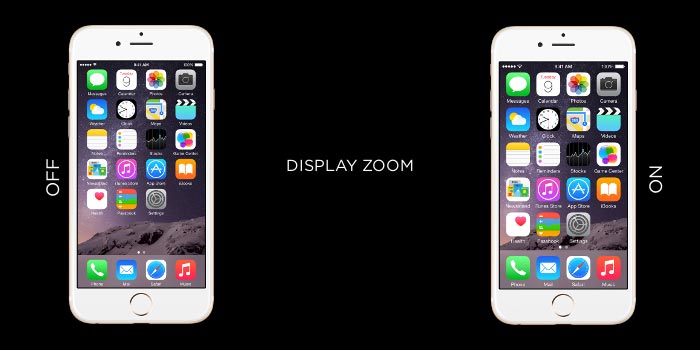
وبالتالي ، سيؤدي هذا تلقائيًا إلى استبدال ميزة تدوير الشاشة على جهازك. في معظم الأحيان ، حتى عند تشغيل ميزة تكبير العرض ، لا يستطيع المستخدمون ملاحظتها مسبقًا.إذا لم يدور جهاز iPhone الخاص بك إلى الجانب حتى بعد إيقاف تشغيل قفل الاتجاه العمودي ، فيمكنك اتباع هذا الحل. ما عليك سوى اتباع هذه الخطوات لإصلاح مشكلة تدوير الشاشة على جهازك عن طريق تعطيل تكبير الشاشة.
1. للبدء ، قم بزيارة إعدادات الهاتف وحدد قسم "سطوع الشاشة".
2. تحت قسم "سطوع الشاشة" ، يمكنك رؤية ميزة "تكبير العرض". فقط اضغط على زر "عرض" للوصول إلى هذا الخيار. من هنا ، يمكنك التحقق مما إذا كانت ميزة تكبير العرض ممكّنة أو لا (أي، إذا تم ضبطها على الوضع القياسي أو الوضع المكبر).
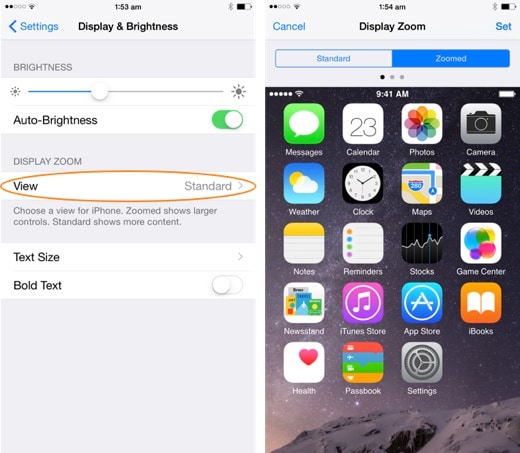
3. إذا كانت مكبرة ، فحدد الخيار "قياسي" لإيقاف تشغيل ميزة تكبير العرض. بمجرد الانتهاء ، اضغط على الزر "تعيين" لحفظ اختيارك.

4. قد تحصل على رسالة منبثقة إضافية على شاشة هاتفك لتأكيد اختيارك. فقط اضغط على زر "استخدام الأساسي" لتنفيذ الوضع الأساسي.

بعد حفظ اختيارك ، ستتم إعادة تشغيل هاتفك في الوضع القياسي. بمجرد الانتهاء من ذلك، تفقد إذا تم حل مشكلة عدم دوران شاشة iPhone أم لا.
الجزء 4: هل هي مشكلة في الجهاز(hardware) إذا كانت الشاشة لا تزال لا تدور؟
إذا كنت لا تزال غير قادر على حل مشكلة دوران شاشة iPhone بعد اتباع جميع الحلول المذكورة أعلاه ، فمن المحتمل أن تكون هناك مشكلة متعلقة بالجهاز (hardware). يتم التحكم في ميزة تدوير الشاشة على iPhone عن طريق مقياس التسارع الخاص به. إنه مستشعر يتتبع الحركة الكلّية للجهاز. لذلك، إذا كان مقياس التسارع الخاص بجهاز iPhone الخاص بك معطلاً، فلن يتمكن من التعرف على دوران هاتفك.
بالإضافة إلى ذلك، إذا كنت تستخدم جهاز iPad، فتأكد من عمل المفتاح الجانبي. في بعض الأجهزة، يمكن استخدامه للتحكم في ميزة تدوير الشاشة. إذا كانت هناك مشكلة متعلقة بالجهاز (hardware) على هاتفك، فعليك ألا تحاول تجربتها بنفسك. لحل هذه المشكلة، نوصي بزيارة متجر Apple أو مركز خدمة iPhone أصلي. سيساعدك هذا في التغلب على هذه المشكلة دون الكثير من المتاعب.
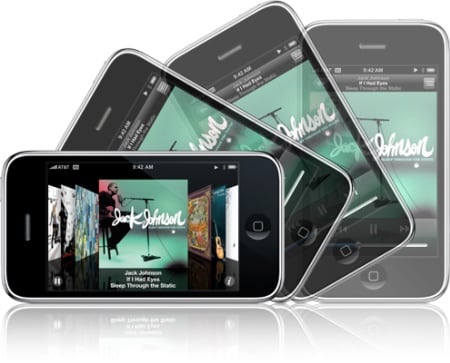
نأمل أنه بعد اتباع هذه الاقتراحات، ستتمكن من إصلاح مشكلة عدم دوران شاشة iPhone على الجهاز الخاص بك. عندما لا تدور شاشة iPhone الخاصة بك، أتبع الخطوات المذكورة أعلاه لإصلاحها. إذا كان لديك أيضًا حل سهل لمشكلة عدم دوران شاشة iPhone، فلا تتردد في مشاركته مع بقيتنا في قسم التعليقات.
نصائح الألعاب
- نصائح الألعاب
- 1. مسجل صراع العشائر
- 2. استراتيجية شركة الطاعون المتحدة
- 3. نصائح Game of War
- 4. استراتيجية صراع العشائر
- 5. نصائح بوكيمون غو
- 6. نصائح ماين كرافت
- 7. NBA 2K17 نصائح
- 8. Bloons TD 5 استراتيجية
- 9. خدع الكاندي كراش ساغا
- 10. استراتيجية كلاش رويال
- 11. مسجل الكلاش أوف كلانس
- 15. طريقة تسجيل الماين كرافت
- 16. مسجل ماين كرافت
- 17. ألعاب آيفون مسلية
- 18.أفضل الألعاب الاستراتيجية للآيفون والآيباد
- 19. أفضل ألعاب الآيفون الجديدة
- 20. أفضل ألعاب آيفون متعددة اللاعبين
- 21. أفضل ألعاب للآيفون
- 22. أفضل الألعاب المجانية للآيفون